Галереи товаров - это место, где можно продемонстрировать товары, которые вы предлагаете. Вы можете добавить галерею на любую страницу сайта, а затем решить, что отображать: все товары или одну конкретную категорию.
В зависимости от ваших предпочтений вы можете выбрать между Сеткой или Слайдером, как показано ниже:
Отображение категории в галерее Сетка
Галерея товаров в виде сетки - отличный способ показать большое количество товаров. Товары отображаются в виде сетки с несколькими столбцами и рядами.
Чтобы добавить галерею Сетка и выбрать категорию для отображения:
- Перейдите на страницу, куда хотите добавить галерею.
- Откройте панель Добавить элементы в редакторе:
- Редактор Wix: нажмите Добавить элементы
 в левой части редактора.
в левой части редактора. - Редактор X: нажмите Добавить элементы
 в верхней части Editor X.
в верхней части Editor X.
- Выберите пункт Магазин.
- Нажмите Галерея "Сетка".
- Перетащите сетку галереи в соответствующее место на странице сайта.
- Нажмите на галерею в редакторе.
- Нажмите Выбрать категорию.
- Выберите вариант:
- Чтобы отобразить все товары: убедитесь, что выбрана категория Все товары.
- Чтобы отобразить одну категорию: нажмите, чтобы выбрать категорию.
Настройка галереи-сетки
Галерея - это первая часть вашего магазина, которую видят покупатели. Настройте его так, чтобы она произвела сильное впечатление.
Чтобы настроить галерею "Сетка":
- Перейдите на страницу в редакторе, содержащую галерею, которую вы хотите настроить.
- Нажмите на галерею товаров.
- Нажмите на значок Настроить
 .
. - Выберите, что вы хотите сделать:
Перейдите во вкладку Макет и настройте галерею, используя следующие параметры:
- Растянуть на весь экран: нажмите на переключатель, чтобы растянуть галерею на всю ширину экрана.Если включено, установите размер полей галереи. Если вы включили «Растянуть на весь экран», мы рекомендуем вам выбрать Респонсивная (по размеру экрана) в секции Поведение сетки в разделе «Макет галереи».
- Макет галереи: выберите стиль отображения, а затем выберите выравнивание текста, количество столбцов и строк и их расстояние.
- Макет фото товара: выберите способ отображения загруженных изображений. Подробнее
- Макет ленточки: выберите, где будет отображаться ленточка.
- Нумерация страниц: выберите стиль нумерации страниц и настройте стрелки и выравнивание.
Примечание: доступно только в том случае, если вы выбрали Нумерацию страниц во вкладке Настройки.
Перейдите во вкладку Настройка и настройте следующие параметры:
- При наведении: установите, что произойдет, когда покупатель наводит курсор на товар.
- Что показать? отобразите или скройте элементы галереи.
- Просмотреть больше товаров: выберите, что произойдет, когда клиенты прокрутят страницу вниз. Подробнее
Примечание: на мобильном телефоне кнопка «Показать еще» всегда отображается после 10 товаров. - Кнопка «Добавить в корзину»: отобразите кнопку, чтобы клиенты могли добавлять товары в корзину, не переходя на страницу товара. Если выбрано, настройте кнопку:
- Только при наведении: выберите, чтобы отображать кнопку только тогда, когда покупатель наводит на нее курсор.
- При нажатии кнопки посетитель: выберите, куда будет направлен покупатель после нажатия кнопки Добавить в корзину.
- Показать количество: выберите, чтобы разрешить покупателям добавлять в корзину 2 или более товаров.
- Показывать параметры: включите переключатель, чтобы отображать параметры товара, такие как цвет или размер.
Перейдите во вкладку Текст и настройте одно из следующих действий:
- Текст кнопки «Добавить в корзину»: доступен, если кнопка «Добавить в корзину» включена.
- Текст «Нет в наличии»: сообщение появляется, когда запасы товара равны нулю.
- Текст «Показать больше товаров»: доступен, если вы выбрали отображение кнопки «Показать больше» при прокрутке страницы вниз.
Перейдите во вкладку Дизайн и настройте галерею, используя следующие параметры:
Совет: параметры зависят от функций, которые вы включили во вкладках Настройки и Быстрый просмотр.
- Общий дизайн: выберите цвет фона для галереи и настройте дизайн фильтров и сортировки.
- Кнопка Показать еще / Нумерация страниц: настройте параметр, выбранный во вкладке Настройки, Кнопка Показать еще или Нумерация страниц.
- Отображение товаров: выберите цвет фона для товаров, добавьте границу и настройте текст галереи.
- Кнопка «Добавить в корзину»: выберите дизайн для каждого вида - по умолчанию и при наведении.
- Ленточки: выберите форму, цвет и шрифт ленточек. Подробнее
- Параметры и количество товара: настройте оба типа товаров: цвет и раскрывающийся список.
- Разделитель названия и цены: настройте разделитель между названием товара и ценой.
- Кнопка Быстрый просмотр: кнопка быстрого просмотра появляется над изображением при наведении курсора. Чтобы увидеть кнопку, перейдите в режим предпросмотра сайта
Включите фильтры, чтобы помочь клиентам найти товары, которые они ищут.
Подробнее
Добавить параметры сортировки
Предложите клиентам сортировать товары по цене, названию или новизне.
Подробнее
Настройка быстрого просмотра
Быстрый просмотр позволяет клиентам просматривать информацию о товаре во всплывающем окне, не покидая страницы магазина.
Чтобы отключить быстрый просмотр:
- Перейдите во вкладку Быстрый просмотр.
- Нажмите на переключатель Показать быстрый просмотр , чтобы отключить его.
Чтобы узнать, как настроить быстрый просмотр, нажмите
здесь.
Настройка галереи Сетка для мобильных устройств
Убедитесь, что галерея отлично выглядит, когда клиенты просматривают ее на мобильном устройстве. Вы можете настроить дизайн для экранов меньшего размера и позволить покупателям быстро добавлять товары в корзину, не выходя из галереи.
Чтобы настроить галерею Сетка для мобильных устройств:
- Перейдите на страницу с галереей, которую вы хотите настроить.
- Нажмите на значок Мобильный редактор
 в верхней части редактора.
в верхней части редактора.
- Нажмите на галерею Сетка.
- Нажмите Настроить
- Чтобы настроить галерею для мобильных устройств, выполните любое из следующих действий:
- Показать кнопку Добавить в корзину»: установите флажок, чтобы клиенты могли добавлять товары в корзину, не переходя на страницу товара. Если этот параметр включен, нажмите на переключатель Показать количество, чтобы клиенты могли добавлять в корзину более одного товара.
- Показать параметры товара: включите, чтобы отображать параметры товара, такие как размеры или цвета.
- Настройте макет: отображайте товары в 1 или 2 столбца.
- Настройте дизайн: перетащите переключатели, чтобы настроить размер текста для мобильных устройств.
Отображение категории в галерее Слайдер
Галерея Слайдер - идеальный способ продемонстрировать свои товары. Клиенты могут нажимать на стрелки навигации, чтобы просмотреть больше товаров.
Чтобы добавить галерею Слайдер и выбрать категорию для отображения:
- Перейдите на страницу, куда хотите добавить галерею.
- Откройте панель Добавить элементы в редакторе:
- Редактор Wix: нажмите Добавить элементы
 в левой части редактора.
в левой части редактора. - Редактор X: нажмите Добавить элементы
 в верхней части Editor X.
в верхней части Editor X.
- Выберите пункт Магазин.
- Нажмите Галерея товаров.
- Перетащите галерею товаров «Слайдер» в то место, где вы хотите ее разместить.
- Нажмите на галерею в редакторе.
- Нажмите Настроить
- Выберите вариант:
- Чтобы отобразить все товары: убедитесь, что выбрана категория Все товары.
- Чтобы отобразить одну категорию: выберите категорию из списка Какие товары показать?
Настройка галереи слайдеров
Настройте галерею товаров Слайдер, чтобы получить идеальный вид. Вы можете персонализировать текст и дизайн галереи, выбрать, какие элементы отображать (например, кнопку «Добавить в корзину») и многое другое.
Чтобы настроить галерею Слайдер:
- Нажмите на галерею товаров.
- Нажмите Настроить
- Выберите, что вы хотите сделать:
Перейдите во вкладку Макет и настройте галерею, используя следующие параметры:
- Растянуть на весь экран: нажмите переключатель, чтобы выбрать способ отображения галереи слайдеров.
- Включено: элемент растягивается на всю ширину браузера посетителей.
- Поля: установите размер полей по краям галереи.
- Отключено: элемент не растягивается в браузере.
- Макет информации о товаре: выберите способ отображения информации о товаре.
- Выравнивание текста: выберите выравнивание текста: по левому краю или по центру.
- Выравнивание названия галереи: заголовок можно отключить во вкладке Настройки.
- Количество товаров: выберите способ определения количества отображаемых товаров:
- Фиксировано: количество выбранных вами товаров отображается для всех посетителей сайта.
- Выберите количество товаров для отображения.
- Респонсивно (по размеру экрана): количество отображаемых товаров регулируется в соответствии с размером экрана посетителя. Этот параметр доступен, только если вы выбрали Растянуть на весь экран выше.
- Расстояние между товарами: отрегулируйте размер пустого пространства между товарами.
- Отступ информации о товаре: отрегулируйте отступ слева и справа от информации о товаре.
- Макет фото товара: выберите способ отображения загруженных изображений. Подробнее
- Макет ленточки: выберите, где будет отображаться ленточка. Подробнее
Перейдите во вкладку Настройка и настройте следующие параметры:
- При наведении: установите, что произойдет, когда покупатель наводит курсор на товар.
- Что показать? отобразите или скройте элементы галереи.
- Кнопка «Добавить в корзину»: отобразите кнопку, чтобы клиенты могли добавлять товары в корзину, не переходя на страницу товара. Если выбрано, настройте кнопку:
- Только при наведении: установите флажок, чтобы кнопка отображалась только тогда, когда покупатель наводит на нее курсор.
- При нажатии кнопки посетитель: выберите, куда будет направлен покупатель после нажатия кнопки Добавить в корзину.
- Показать количество: выберите, чтобы разрешить покупателям добавлять в корзину 2 или более товаров.
Перейдите во вкладку Текст и настройте одно из следующих действий:
- Текст названия галереи: доступен, если название включено.
- Текст кнопки «Добавить в корзину»: доступен, если кнопка «Добавить в корзину» включена.
- Текст «Нет в наличии»: сообщение появляется, когда запасы товара равны нулю.
Перейдите во вкладку Дизайн и настройте галерею, используя следующие параметры:
Совет: параметры зависят от функций, которые вы включили во вкладках Настройки и Быстрый просмотр.
- Общий дизайн: выберите цвет фона для галереи, выберите шрифт и цвет заголовка и настройте стрелки галереи.
- Отображение товаров: выберите цвет фона для товаров, добавьте границу и настройте текст галереи.
- Кнопка «Добавить в корзину»: выберите дизайн для каждого вида - по умолчанию и при наведении.
- Ленточки: выберите форму, цвет и шрифт ленточек. Подробнее
- Разделитель названия и цены: настройте разделитель между названием товара и ценой.
- Кнопка Быстрый просмотр: кнопка быстрого просмотра появляется над изображением при наведении курсора. Чтобы увидеть кнопку, перейдите в режим предпросмотра сайта
Настройка быстрого просмотра
Быстрый просмотр позволяет клиентам просматривать информацию о товаре во всплывающем окне, не покидая страницы магазина.
Чтобы отключить быстрый просмотр:
- Перейдите во вкладку Быстрый просмотр.
- Нажмите на переключатель Показать быстрый просмотр
 , чтобы отключить его.
, чтобы отключить его.
Чтобы узнать, как настроить быстрый просмотр, нажмите
здесь.

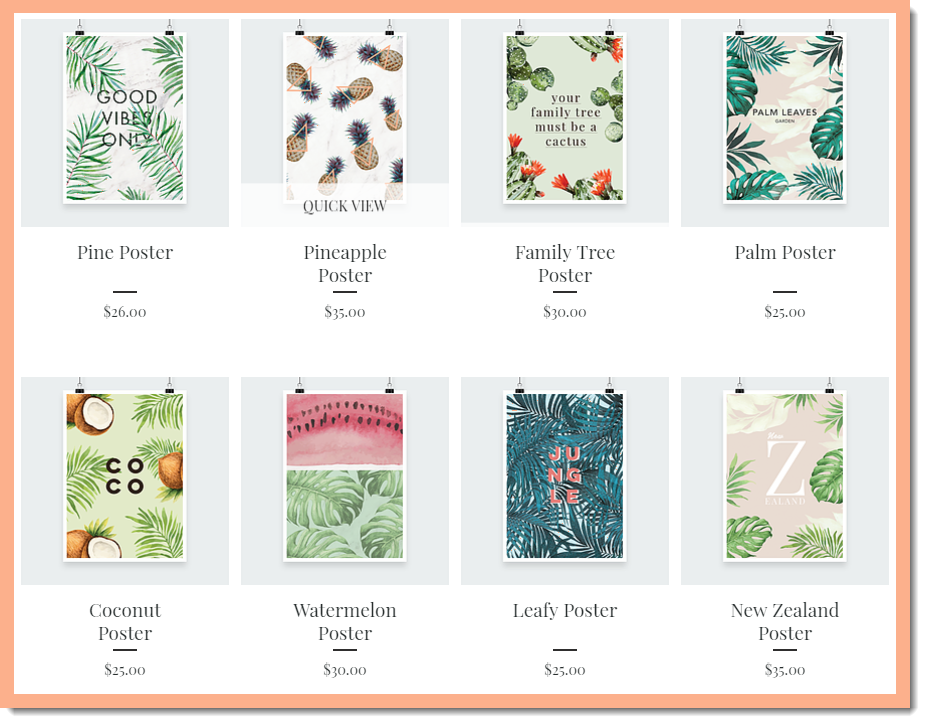
 в левой части редактора.
в левой части редактора. в верхней части Editor X.
в верхней части Editor X.
 .
. в верхней части редактора.
в верхней части редактора.

 в левой части редактора.
в левой части редактора. в верхней части Editor X.
в верхней части Editor X.




 , чтобы отключить его.
, чтобы отключить его.